pycharm软件实现设置自动保存操作
pycharm一般安装完毕,就是默认是自动保存的,但是......但是....既然是程序,既然是软件,就难免出现bug。也许会有码友出现头天晚上写好的代码,打开一看,第二天白花花一片!!!泪奔有没有
最简单的,就是每次编写完毕,习惯按 ctrl + s 手动保存。
但是,提醒你务必检查一下你的设置里面,是不是码友弄好自动保存!
步骤如下:
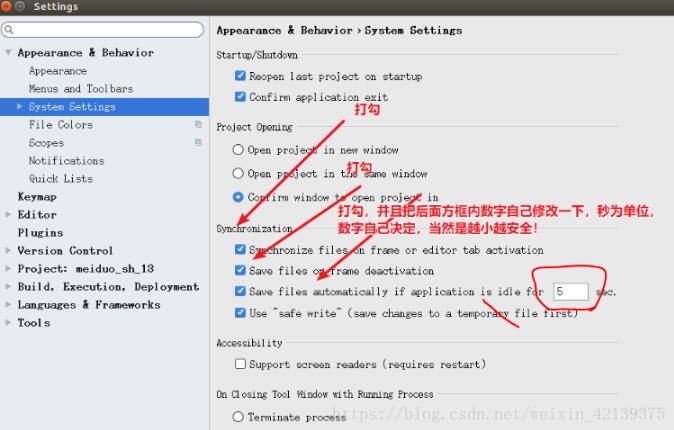
菜单File -> Settings... -> Appearance & Behavior -> System Settings
记住勾上2个选项的选中 Synchronize files on frame or editor tab activation
以及save files on frame dectivation
以及save files automatically if application is idle for xxxx sec(xxx代表多少秒,建议数值越小越好!)
最后!!!一定别忘记点击右下角的apply 应用,并点击OK,然后就可以了!
补充知识: pycharm不能自动保存在远程linux中
设置自动上传选项

如果发现还是不能自动上传,那就放个大招,pycharm取消自动保存,确保Ctrl+S可以触发,可是依旧不能自动同步到远程服务器。那就设置一下,mapping选项


手动点下,再次修改保存,即可同步到远程服务器中
以上这篇pycharm软件实现设置自动保存操作就是小编分享给大家的全部内容了,希望能给大家一个参考,也希望大家多多支持我们。
相关推荐
-
Python IDE PyCharm的基本快捷键和配置简介
快捷键 1.编辑(Editing) Ctrl + Space 基本的代码完成(类.方法.属性) Ctrl + Alt + Space 快速导入任意类 Ctrl + Shift + Enter 语句完成 Ctrl + P 参数信息(在方法中调用参数) Ctrl + Q 快速查看文档 Shift + F1 外部文档 Ctrl + 鼠标 简介 Ctrl + F1 显示错误描述或警告信息 Alt + Insert 自动生成代码 Ctrl + O 重新方法 Ctrl + Alt + T 选中 Ctrl +
-
PyCharm 常用快捷键和设置方法
pycharm常用快捷键 1.编辑(Editing) Ctrl + Space基本的代码完成(类.方法.属性) Ctrl + Alt + Space快速导入任意类 Ctrl + Shift + Enter语句完成 Ctrl + P参数信息(在方法中调用参数) Ctrl + Q快速查看文档 F1 外部文档 Shift + F1外部文档,进入web文档主页 Ctrl + Shift + Z --> Redo 重做 Ctrl + 鼠标简介/进入代码定义 Ctrl + F1显示错误描述或警告信息 Alt
-
pycharm软件实现设置自动保存操作
pycharm一般安装完毕,就是默认是自动保存的,但是......但是....既然是程序,既然是软件,就难免出现bug.也许会有码友出现头天晚上写好的代码,打开一看,第二天白花花一片!!!泪奔有没有 最简单的,就是每次编写完毕,习惯按 ctrl + s 手动保存. 但是,提醒你务必检查一下你的设置里面,是不是码友弄好自动保存! 步骤如下: 菜单File -> Settings... -> Appearance & Behavior -> System Settings 记住勾上2
-
利用SpringDataJPA开启审计功能,自动保存操作人操作时间
目录 1 相关注解 实现自动记录上述信息主要有5个注解 2 实现过程 2.1 依赖引用 2.2 实体类标记审计属性 2.3 审计自定义操作 2.4 应用开启审计功能 2.5 实体操作 有些业务数据对数据的创建.最后更新时间以及创建.最后操作人进行记录.如果使用Spring Data Jpa做数据新增或更新,可实现自动保存这些信息而不需要显示设置对应字段的值,可通过以下步骤进行配置. 1 相关注解 实现自动记录上述信息主要有5个注解 @EnableJpaAuditing:审计功能开关 @Creat
-
fiddler抓包小技巧之自动保存抓包数据的实现方法分析【可根据需求过滤】
本文实例讲述了fiddler抓包小技巧之自动保存抓包数据的实现方法.分享给大家供大家参考,具体如下: 说起这个抓包啊,大家都不陌生.辣么,将自己抓获的数据保存下来进行数据分析就是个问题了.一般情况下,这个软件就是操作软件的,设置自动保存的话,只能依靠软件自身来设置.但是呢,这个fiddler不得不让我们又一次见识到了它的强大.废话不多说,咱们直接来看配置哈. 首先: 然后选择: 或者你可以直接按Ctrl+R这个组合键,就可以打开CustomRules.js这个文件了.当然如果有别的提示的话,你就
-
ajax+jsp草稿自动保存的实现代码
一.表单部分 (index.html) 首先是表单填写页面,用一个ID为AutoSaveMsg的DIV来显示返回信息,并且用一个ID为Draft_AutoSave的CheckBox来确定是否进行自动保存,然后将Textarea的ID命名为message.同时为了应对多用户同时使用的需要,加上用户名,每个用户的草稿分开保存.为了说明方便,这里把一些修饰性的东西去掉,这样看起来比较明了 <h2>AJAX应用之草稿自动保存</h2><br /> <!-- 用户名默认为N
-
AJAX应用之草稿自动保存
相信用过Gmail的人都知道Gmail有一个草稿自动保存的功能,每过一段时间,Gmail都会自动保存邮件草稿,这样在一些突发情况下就能快速地恢复工作,免得写了半天的邮件眨眼之间就没有了.在学了AJAX之后,我也给自己的blog加上了这个功能.当然,这个应用并不只限于blog上,应该说还是比较通用的. PS.为了开发的方便,我用了一个自己写的AJAX类,具体内容和下载在这里. 演示地址,我的blog 仍旧以代码加注释来方式来说明怎么编写. 首先是表单填写页面,用一个ID为AutoSaveMsg的D
-
解决pycharm不能自动保存在远程linux中的问题
设置自动上传选项 如果发现还是不能自动上传,那就放个大招,pycharm取消自动保存,确保Ctrl+S可以触发,可是依旧不能自动同步到远程服务器.那就设置一下,mapping选项 手动点下,再次修改保存,即可同步到远程服务器中 补充:pycharm远程上传文件到Linux 配置远程SFTP 1. 在PyCharm中打开SFTP配置面板,路径为Tools => Deployment => Configuration: 2. 配置Connection参数设置,填写远程服务器域名或者IP地址及用户名
-
Pycharm创建文件时自动生成文件头注释(自定义设置作者日期)
有时候我们传.py文件给别人时,需要添加一些文件头注释.为了不用每次新建文件时都去手动添加作者.创建日期等信息,我们可以设置一套模板,在新建.py文件的时候自动使用这套模板. 一. 模板设置 1.1 操作步骤 打开pycharm后,点击 File --> Settings ,进入设置界面 点击 Editor --> File and Code Templates --> Python Script 在右侧添加上你想注释的内容,如下图所示 代码模板如下(可以根据自己需要进行修改) #!/u
-
pycharm如何设置自动生成作者信息
目录 设置自动生成作者信息 其他变量 设置模板,自动生成作者.时间.版本等基本信息 效果预览 实现过程 设置自动生成作者信息 1.file->settings->Editor->file and code templates->python script 其他变量 #!/usr/bin/env python # -*- coding: utf-8 -*- # @Time : ${DATE} ${TIME} # @Author : 靓仔 # @Site : ${SITE} # @Fi
-
pycharm实现设置自动的参数注释标识
目录 设置自动的参数注释标识 使用场景 设置步骤 pycharm技巧自动生成文件注释 设置自动的参数注释标识 如何使用pycharm自动添加引用注释描述功能 使用场景 多行注释,且需要对传入的参数以及返回值进行详尽的阐述时,如下图 设置步骤 pycharm技巧自动生成文件注释 1.打开pycharm 2.点击file——>settings 3.editor——>File and Code Templates——>Python Script——>编写注释——>OK 4.创建一个
-
Java实现的properties文件动态修改并自动保存工具类
本文实例讲述了Java实现的properties文件动态修改并自动保存工具类.分享给大家供大家参考,具体如下: 一.概述 利用commons-configuration读取配置文件,并实现对配置文件的动态修改和自动保存. Apache Common-Configuration工具可以从 Properties文件,XML文件,JNDI,JDBC数据源,System Properties,Applet parameters,Servlet Parameters等读取相应信息 使用步骤 前提,引入co
随机推荐
- PHP 编程的 5个良好习惯
- Swift实现iOS应用中短信验证码倒计时功能的实例分享
- iOS UITableView展开缩放动画实例代码
- jQuery移动和复制dom节点实用DOM操作案例
- PHP计划任务之关闭浏览器后仍然继续执行的函数
- Yii2实现UploadedFile上传文件示例
- C#之IO读写文件方法封装代码
- PHP JSON 数据解析代码
- php中计算中文字符串长度、截取中文字符串的函数代码
- Javascript排序算法之计数排序的实例
- linux下ssh安装与scp命令使用详解
- Android实现文字滚动效果
- Android自定义UI手势密码终结版
- jQuery 遍历-nextUntil()方法以及prevUntil()方法的使用介绍
- jquery中防刷IP流量软件影响统计的一点对策
- Win2003利用dfs(分布式文件系统)在负载均衡下的文件同步配置方案
- 分享15个最受欢迎的Python开源框架
- C++11右值引用和std::move语句实例解析(推荐)
- 魔兽世界模拟器2.2的安装说明
- BIND&DNS内部培训教程3

